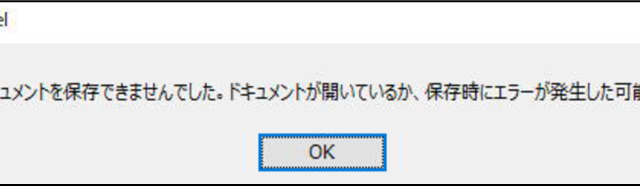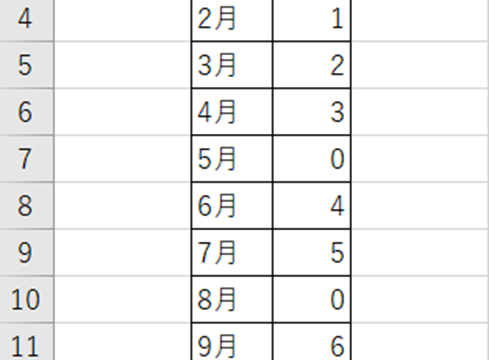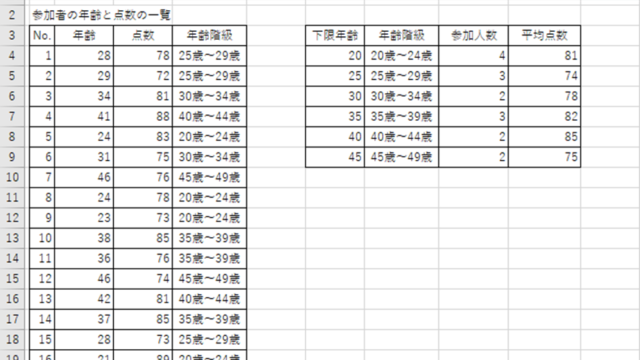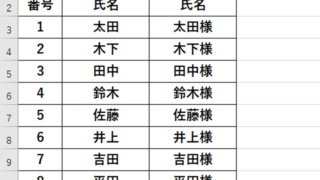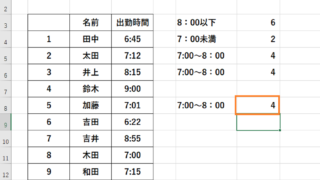この記事では、エクセルの時間計算で15分ごとに切り上げや切り捨てをする方法について解説します。
勤務時間、特に残業時間は30分単位や15分単位でくくることがよくあります。
そういった処理をする時には
・CELLING関数
・FLOOR関数
を使うといいです。
実際の使い方をサンプルを用いてみていきましょう。
エクセルにて15分単位で切り上げする方法【表示:残業など:関数は?】
それでは以下でエクセルにて15分単位で切り上げする方法について確認していきまうs。
勤務表ではタイムレコーダーや入室データなどから時間を取り込むと、このように分単位で記録されることが多いです(残業の記録など)。
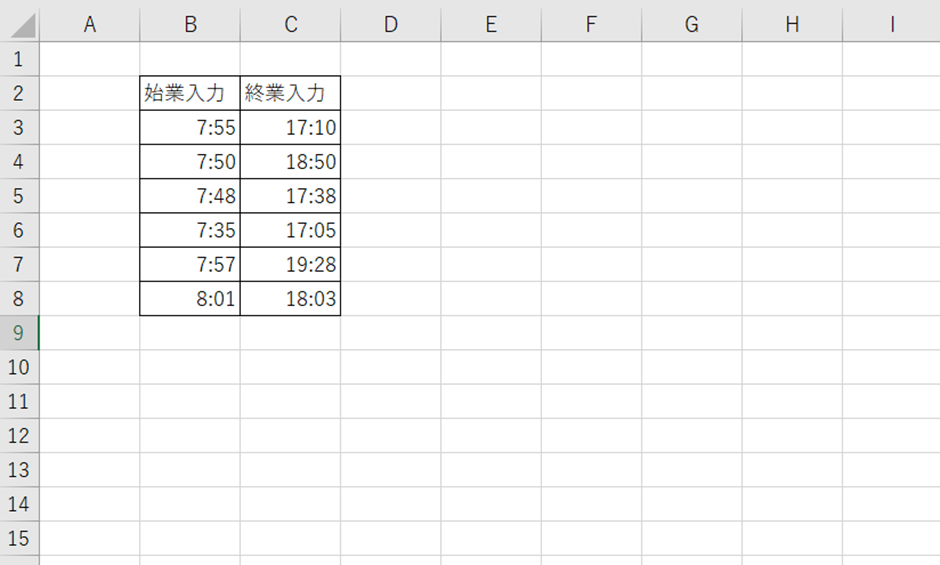
多くの場合、勤務時間は60分や30分、15分とキリのいい時間で計算します。
始業時間は出社した後に始まるので、単位時間が15分であれば入力された時間の次の15分から始まることになります。
このような状況では、CEILING関数を使うといいです。
具体的には、任意のセルに=CEILING(B3,”0:15″)と入れましょう。
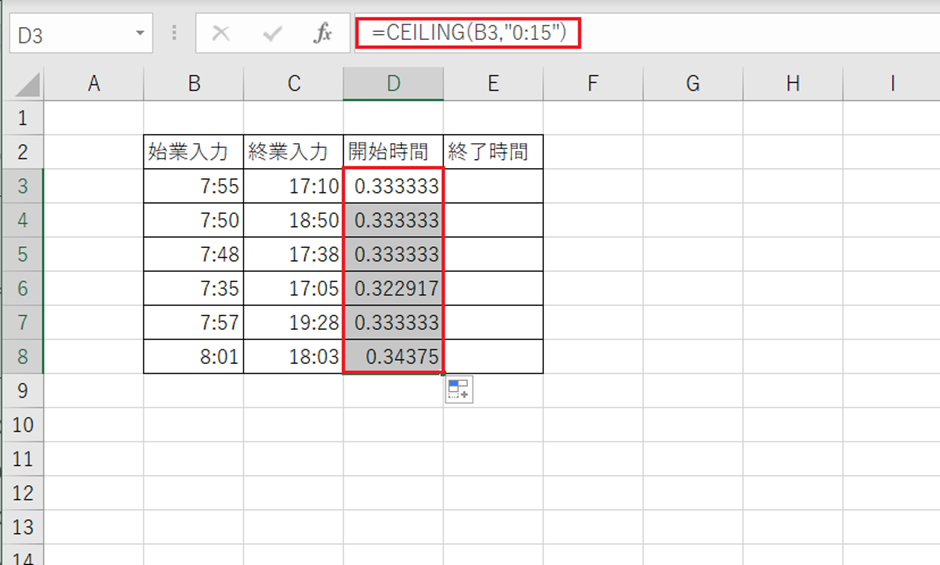
CEILING関数とは、ある数値を「基準値」の倍数にもっとも近い値に切り上げる関数で、
=CEILING(「数値」,「基準値」)
と入力します。
今回は基準値として、15分と指定するために=CEILING(「始業入力時間」,”0:15″)となります。
このとき「時間値」は「” ”(ダブルクォーテーション)」で囲う必要があります。これを付けないとエラーになるため注意しましょう。
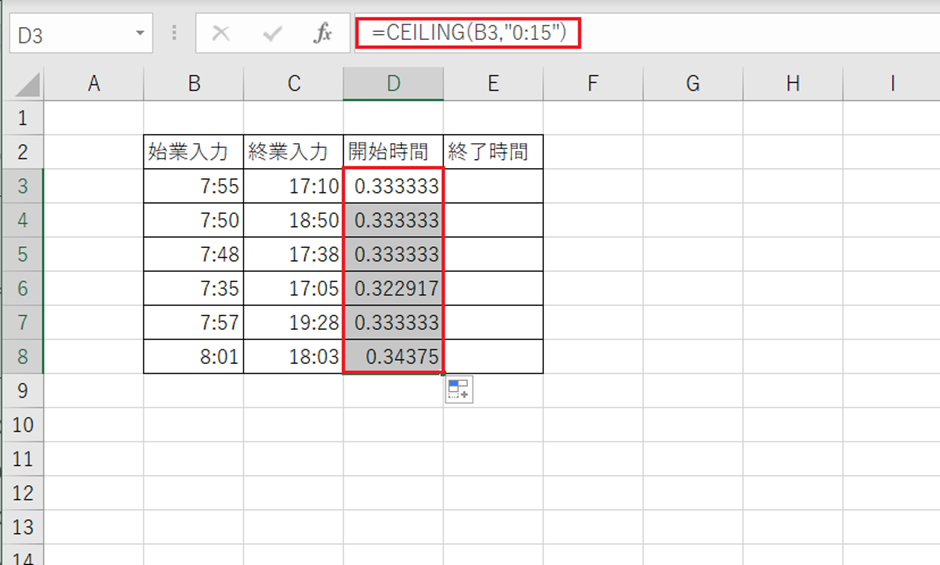
エクセルでは時間を計算するのに「時間値」を「シリアル値」に変換して計算するため、計算結果が「シリアル値」で表示されることがあります。
(シリアル値とは、エクセルで日時を計算するために格納されている数値で、24時間を0~0.9988426の間の少数であらわした値です。)
計算結果がシリアル値で表示されたときはセルの書式設定で「時刻」を選択し「〇〇:〇〇」の表示を選択するか、「ユーザー定義」で「hh:mm」を選択します。
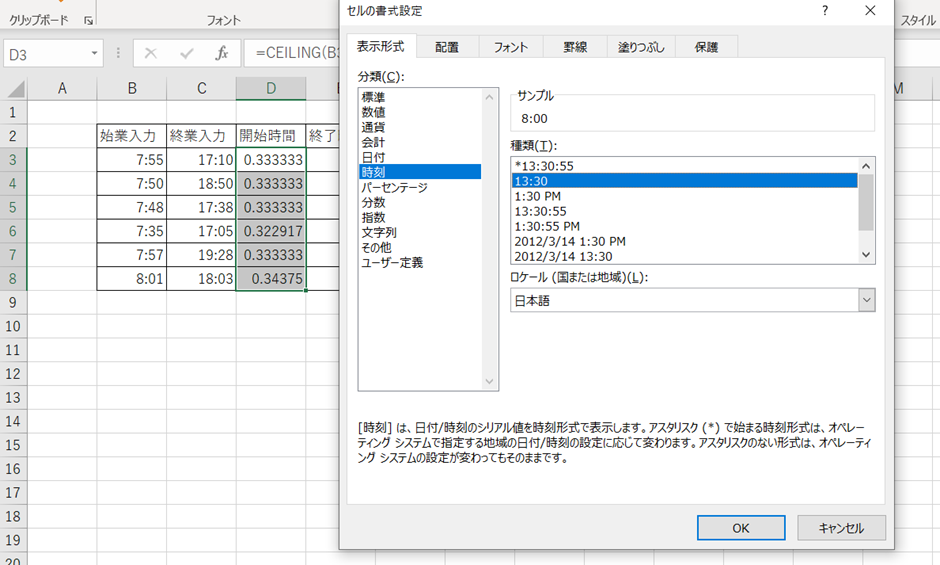
表示形式は「ホームタブ」の「数値」か、「右クリック」で「セルの書式設定」から設定します。表示設定を直すとこのようになります。
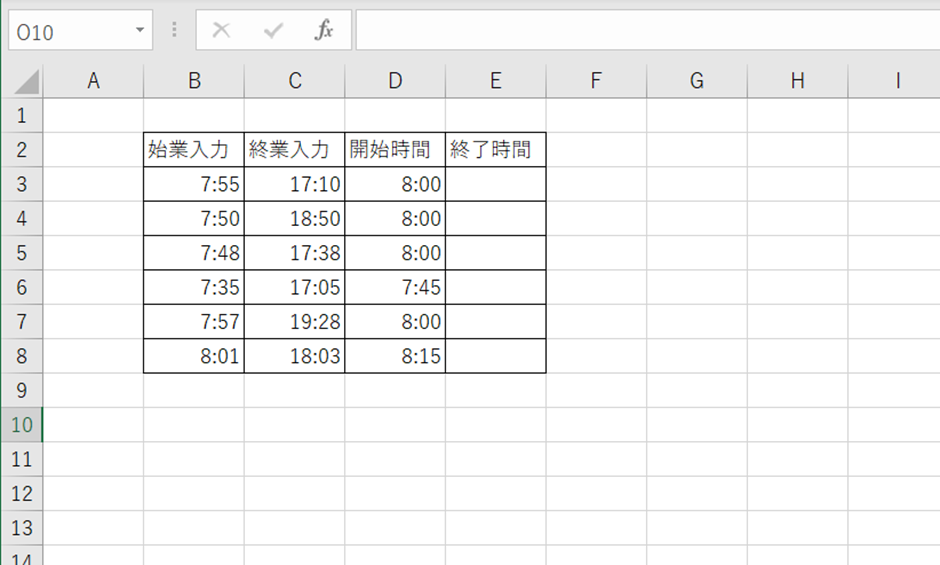
これで、エクセルでの15分単位での切り上げが完了となります。
セル参照を用いても15分単位の切り上げができる
勤務表の例では「基準時間」は15分と決まっていたので、「基準値」の”0:15”を直接式に代入しましたが、セルに基準値を入れて引用することもできます。
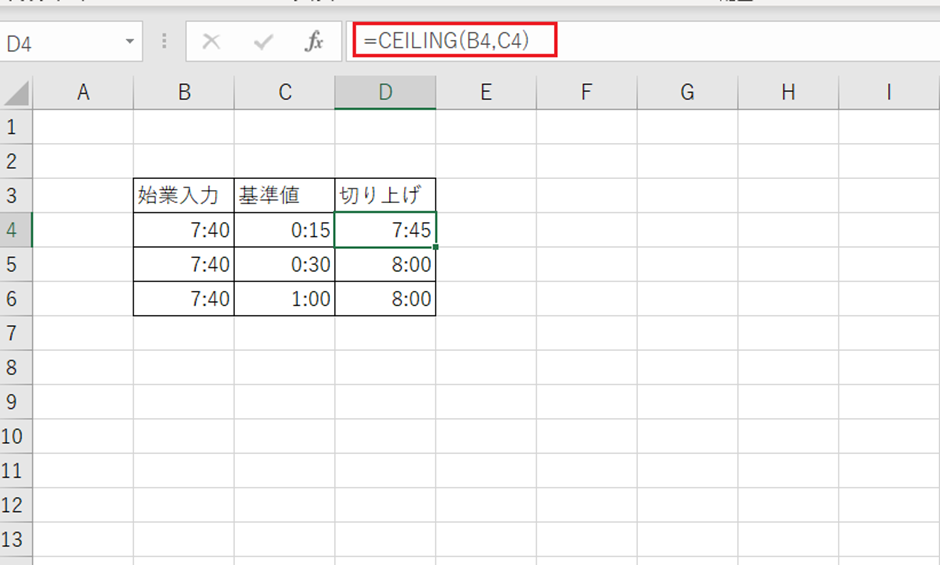
この表では15分、30分、60分それぞれ基準値に置いた例です。注意しておきたいのが60分のときです。
基準値を「1:00」と入れても「0:60」としても同じ結果が得られますが、「0:00」にするとエラーになるため、気を付けるといいです。
<div class=”concept-box5″><p>
なおCEILING関数ではなく、CEILING.MATH関数を使用するのもありです。
CEILING.MATH関数の機能はCEILING関数と同じで数値を基準値の倍数に切り上げる関数ですが、「モード」という項目が追加されています。
CEILIMG.MATH関数は
=CEILING.MATH(「数値」,「基準値」,「モード」)
と入力します。
「モード」とは「数値」が「負数(マイナス)」だったときに、数値を0に近い方に寄せるか遠い方に寄せるかを選択する機能です。
数値が「時間形式」では「負数」ということはありえないので、時間計算においてはCEILING関数とCEILING.MATH関数は同じと考えていいです。
今後エクセルでCEILING関数よりもCEILING.MATH関数が主流になるかも知れませんので、関数名として覚えておくといいでしょう。
</p></div>
エクセルにて15分単位で切り捨てする方法【表示:残業など:関数は?】
始業時間は「入力時間」の次の15分から開始しますが、残業時間は「15分満了」した分とすると、入力時間の前の15分で時間を切る必要があります。
切り捨てのときはFLOOR関数を使うといいです。
今回は任意のセルに=FLOOR(C3:”0:15″)と入れましょう。

上の数式について確認していきます。
FLOOR関数はCEILING関数の逆で、ある数値を基準値に最も近い倍数に「切り捨てる」関数です。
=FLOOR(「数値]」,「基準値」)
と入力します。
CEILING関数のときと同じで、15分は固定なので「基準値」には”0:15″を代入します。
ENTERにて確定、数式をコピーすると、以下のよう15分単位で半端時間は切り捨てられました。
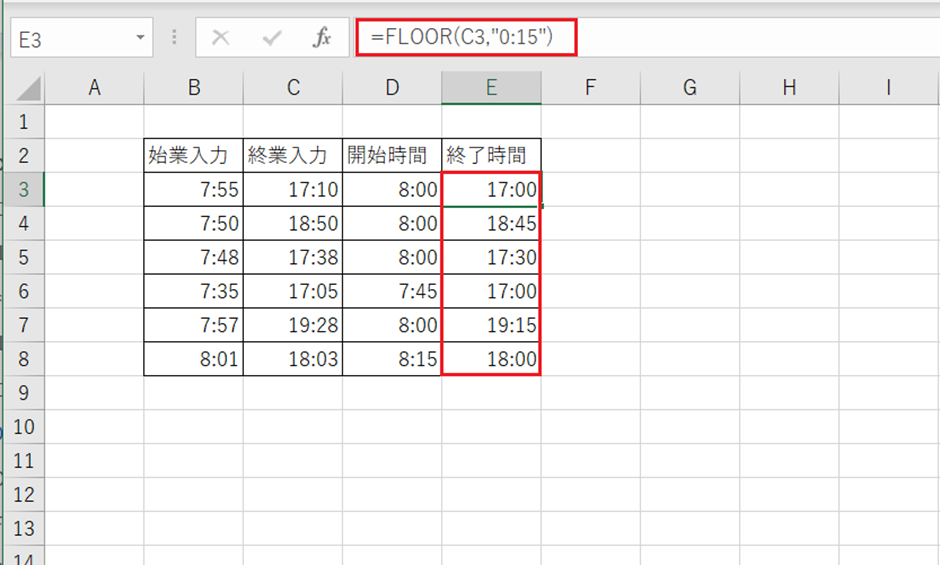
FLOOR関数を使うときでもシリアル値に変換される場合があり、この際は「表示形式」にて以下の種類(xx:xx)を選ぶとうまく処理できます。
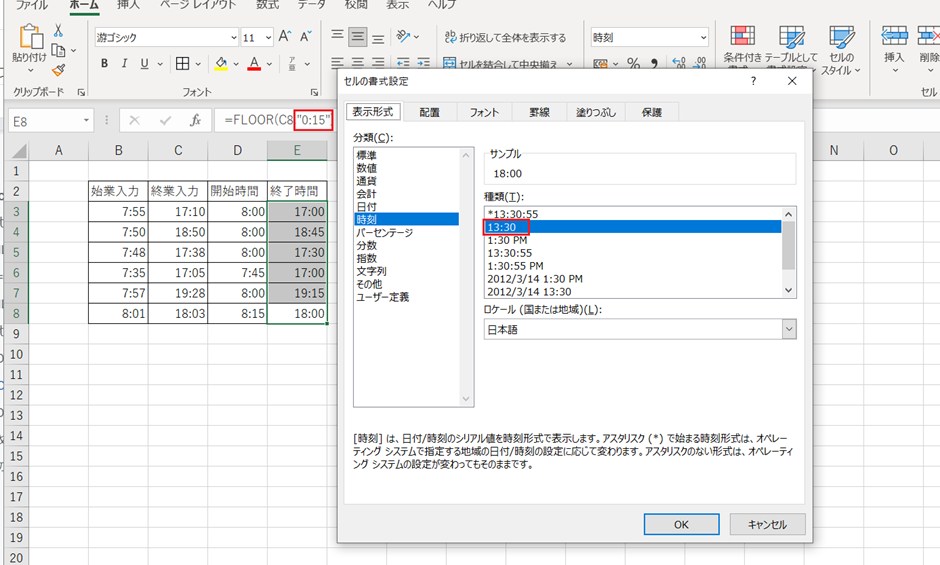
セル参照を用いても15分単位の切り捨てができる
FLOOR関数も基準値を引用することができます。

この表も15分、30分、60分と基準値を置いた例です。
基準値の倍数に切り捨てられているのがわかります。
ここでも60分は「1:00」か「0:60」と入力します。切り捨てだから「00分」での余りを切り捨てるとも考えられそうですが「60分単位」なので注意しましょう。
<div class=”concept-box5″><p>
なおFLOOR関数ではなく、FLOOR.MATH関数を使用するのもありです。
CEILING関数と同様に時間計算でFLOOR.MATH関数を使うことは無いと思いますが、関数名として知っておけば目にした時に困らなくていいでしょう。
</p></div>
まとめ エクセルにて15分単位で切り上げ・切り捨てする方法
この記事ではエクセルで時間を15分単位で切り上げ・切り捨てる方法として、CEILING関数とFLOOR関数について説明しました。
残業や遅刻などを計算するときには、所要時間を計算してから足し算や引き算をするよりも、計算をする前に15分単位や30分単位にまとめておく方が断然ラクです。
ここでの例では15分単位で説明しましたが、0:15を0:30にすれば30分単位にもできるのでいろいろ試してみてください。
エクセルのさまざまな処理を理解し、業務に役立てていきましょう。